
Tento tutoriál vás provede procesem vytvoření zaváděcího USB flash disku Ubuntu ve Windows. Tento USB klíč můžete použít ke spuštění a testování nebo instalaci Ubuntu na jakýkoli počítač, který podporuje bootování z USB.
Předpoklady #
- Disk USB s kapacitou 4 GB nebo větší.
- Microsoft Windows XP nebo novější.
Vytvoření spouštěcí jednotky USB Ubuntu v systému Windows #
Vytvoření bootovatelného Ubuntu USB Stick ve Windows je relativně přímočarý proces, stačí postupovat podle kroků uvedených níže.
Stahování souboru ISO Ubuntu #
Chcete-li stáhnout soubor ISO Ubuntu, navštivte stránku pro stahování Ubuntu, kde najdete odkazy ke stažení pro Ubuntu Desktop, Ubuntu Server a různé varianty Ubuntu.
S největší pravděpodobností si budete chtít stáhnout nejnovější verzi Ubuntu LST Desktop.
Instalace Etcher #
Existuje několik různých aplikací dostupných zdarma k použití, které vám umožní flashovat ISO obrazy na USB disky. V tomto tutoriálu vytvoříme zaváděcí ubuntu USB flash disk pomocí Etcher.
Etcher je bezplatný a open source nástroj pro flashování obrázků na SD karty a USB disky a podporuje Windows, macOS a Linux.
Přejděte na stránku ke stažení balenaEtcher a stáhněte si nejnovější Etcher pro Windows.
Jakmile je instalační soubor stažen, poklepáním na něj spusťte průvodce instalací. Postupujte podle pokynů průvodce instalací a nainstalujte Etcher na plochu Windows.
Flashování souboru ISO Ubuntu na USB flash disk #
Vytvoření bootovatelného USB flash disku Ubuntu pomocí Etcher je snadný úkol.
-
Vložte USB flash disk do USB portu a spusťte Etcher.
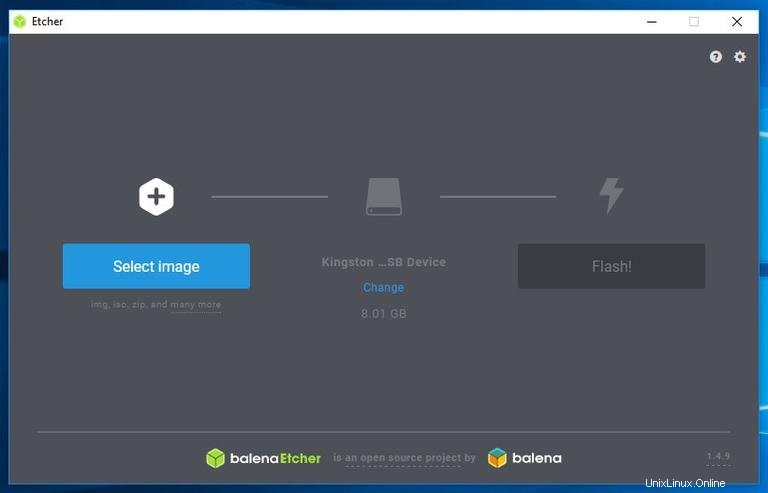
-
Klikněte na
Select imagea vyhledejte svůj Ubuntu.isosoubor. Pokud jste soubor stáhli pomocí webového prohlížeče, měl by být uložen vDownloadssložku umístěnou ve vašem uživatelském účtu.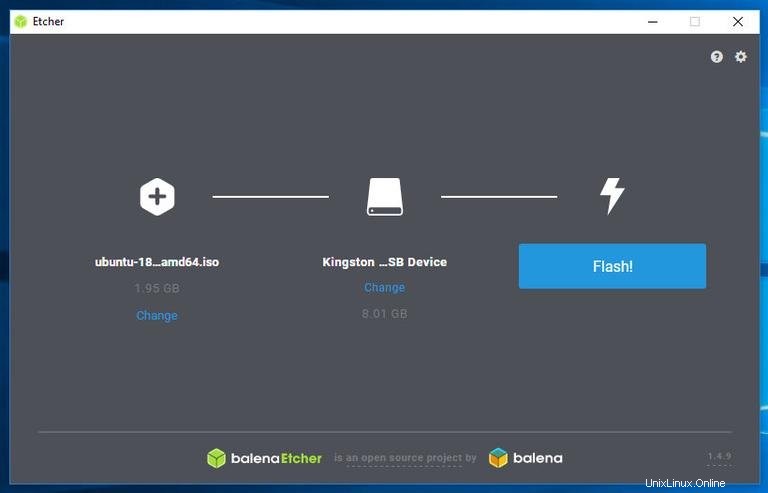
-
Etcher automaticky vybere USB disk, pokud je přítomen pouze jeden disk. V opačném případě, pokud je připojeno více než jedna SD karta nebo USB klíčenka, ujistěte se, že jste před flashováním obrázku vybrali správný USB disk.
-
Klikněte na
Flash imagea spustí se proces blikání.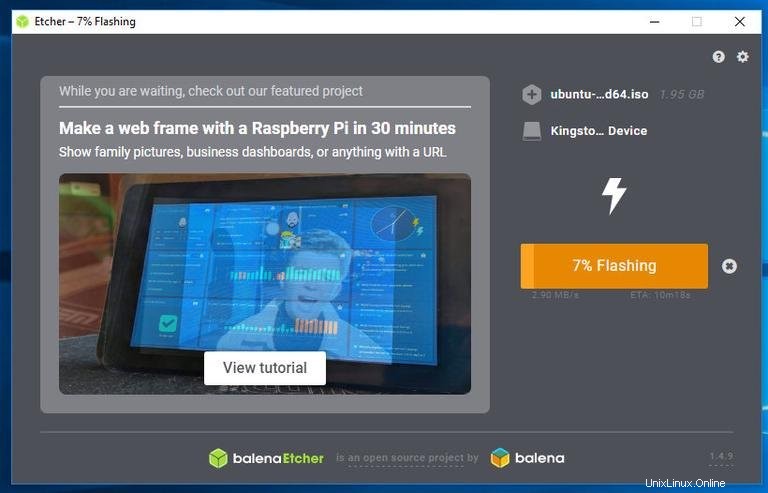
Etcher během blikání obrázku zobrazí ukazatel průběhu a odhadovaný čas příjezdu.
Proces může trvat několik minut v závislosti na velikosti souboru ISO a rychlosti USB flash disku. Po dokončení se zobrazí následující obrazovka, která vás informuje, že snímek byl úspěšně flashován.
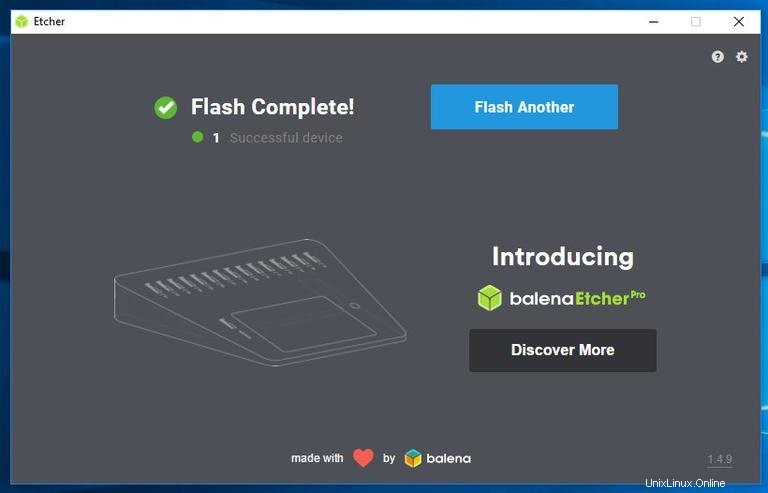
Klikněte na
[X]zavřete okno Etcher.
To je vše! Na USB klíčence máte spouštěcí Ubuntu.